销售管理操作手册模板
- 格式:doc
- 大小:552.00 KB
- 文档页数:10

U F Z X-S S-U8-03S A销售管理操作手册------------------------------------------作者------------------------------------------日期北京英斯泰克视频技术有限公司操作手册目 录一、部门职责: 二、部门岗位划分: 三、系统业务处理流程: 四、部门日常业务系统处理: 、日常业务类型的界定: 、普通销售业务日常处理: 、特殊业务: 、月末结帐: 一、部门职责:销售部门的日常工作在☜系统处理中主要工作有:、开发新的客户,进行客户资料的维护和更改,加强客户资源管理。
、及时录入销售订单,为总调室安排采购和生产做依据。
、根据客户要求到财务进行开具票。
、掌握客户欠款情况,催收货款。
、作好各种销售统计,为决策层提供分析数据。
二、部门岗位划分:销售助理:系统内客户分类、客户档案、销售订单 销售开票通知单的录入、账表查询销售经理:对于销售管理工作完成情况审核,进行月末结帐处理。
销售业务员:进行订单销售信息的查询。
总调室人员:销售发货单录入、销售退货单录入。
三、系统业务处理流程:、 销售业务员根据客户具体要求签订销售合同,具体要求参见手工合同审批流程。
、 销售助理根据已签定合同☎或已中标项目✆在销售管理模块中录入销售订单,如果所签的产品为特制的产品,在目前的销售管理模块存货档案中不存在,需要手工填写项目 存货增加申请单(一式三联,传总调、财务、生产),申请增加项目 存货。
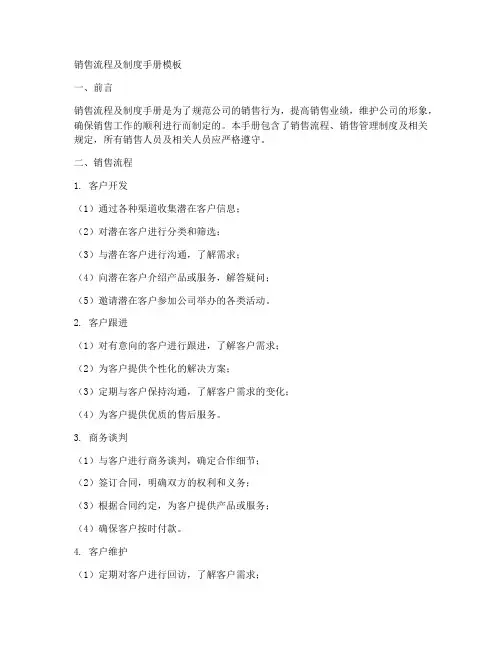
销售流程及制度手册模板一、前言销售流程及制度手册是为了规范公司的销售行为,提高销售业绩,维护公司的形象,确保销售工作的顺利进行而制定的。
本手册包含了销售流程、销售管理制度及相关规定,所有销售人员及相关人员应严格遵守。
二、销售流程1. 客户开发(1)通过各种渠道收集潜在客户信息;(2)对潜在客户进行分类和筛选;(3)与潜在客户进行沟通,了解需求;(4)向潜在客户介绍产品或服务,解答疑问;(5)邀请潜在客户参加公司举办的各类活动。
2. 客户跟进(1)对有意向的客户进行跟进,了解客户需求;(2)为客户提供个性化的解决方案;(3)定期与客户保持沟通,了解客户需求的变化;(4)为客户提供优质的售后服务。
3. 商务谈判(1)与客户进行商务谈判,确定合作细节;(2)签订合同,明确双方的权利和义务;(3)根据合同约定,为客户提供产品或服务;(4)确保客户按时付款。
4. 客户维护(1)定期对客户进行回访,了解客户需求;(2)收集客户反馈意见,改进产品或服务;(3)为客户提供增值服务,提升客户满意度;(4)与客户建立长期稳定的合作关系。
5. 销售报告(1)定期向上级领导汇报销售情况;(2)及时反馈市场动态,调整销售策略;(3)分析销售数据,提出改进措施。
三、销售管理制度1. 考勤制度(1)按时上下班,遵守公司作息时间;(2)迟到、早退需提前向上级请假;(3)请假需填写员工请假条,经上级批准后方可生效;(4)病假需提供医院证明。
2. 业绩考核制度(1)根据公司制定的销售目标,制定个人销售计划;(2)每月对个人销售业绩进行考核,考核结果作为奖金发放依据;(3)连续三个月业绩未达到考核标准,给予警告或调整岗位;(4)连续六个月业绩未达到考核标准,视为不符合岗位要求,公司有权解除劳动合同。
3. 培训制度(1)定期组织销售培训,提升销售人员专业技能;(2)新入职员工需参加入职培训,掌握公司产品知识及销售技巧;(3)鼓励销售人员参加行业内外的培训和研讨会,提升自身能力;(4)培训成果纳入业绩考核体系。
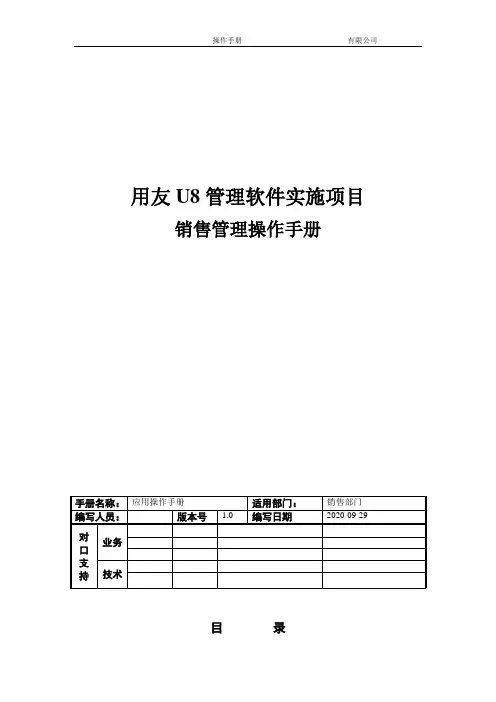
用友U8管理软件实施项目销售管理操作手册目录一、部门职责: (2)二、部门岗位划分: (2)三、系统业务处理流程: (2)四、部门日常业务系统处理: (2)1、日常业务类型的界定: (2)2、普通销售业务日常处理: (3)3、特殊业务:............................... 错误!未定义书签。
04、月末结帐: (112)一、部门职责:销售部门的日常工作在ERP系统处理中主要工作有:1、销售订单录入;2、收款单据录入;3、发出发货指令;4、开具销售发票;……二、部门岗位划分:1、订单客服负责客户基础档案的新增与修改、以及存货价格的新增与调整。
2、订单客服根据客户报单录入系统订单、并发起发货指令。
3、订单客服根据银行收款情况录入收款单。
三、系统业务处理流程:1、由销售报价人员进行报价;2、根据客户订购商品情况,由报价单生成销售订单由订单客服审核;3、根据报价单生成发货单,订单客服审核并通知仓库发货;4、仓库人员由发货单生成销售出库单,相关人员审核出库;5、订单客服根据销售出库单开具销售发票,财务审核;四、部门日常业务系统处理:1、日常业务类型的界定:内销部门使用“普通销售”业务类型;外销部门使用“分期收款发出商品”业务类型;2、普通销售业务日常处理:✧基础档案填加:⏹2.1 客户分类增加:编码规则3➢客户分类编码:客户分类编码必须唯一。
➢客户分类名称:可以是汉字或英文字母,不能为空➢修改分类:只能修改分类名称。
➢删除分类:已经使用的不能删除、存在下级的分类不允许删除。
操作路径:【基础设置】—【基础档案】—【客商信息】—【客户分类】⏹2.2客户档案填加:本功能完成对销售客户档案的设置和管理。
操作路径:【基础设置】—【基础档案】—【客商信息】—【客户档案】⏹2.3 销售订单增加:【供应链】—【销售管理】—【销售订货】—【销售订单】---增加操作⏹销售订单删除:【供应链】—【销售管理】—【销售订货】—【销售订单】—删除操作销售订单的删除,注意已经审核后的订单不许删除。
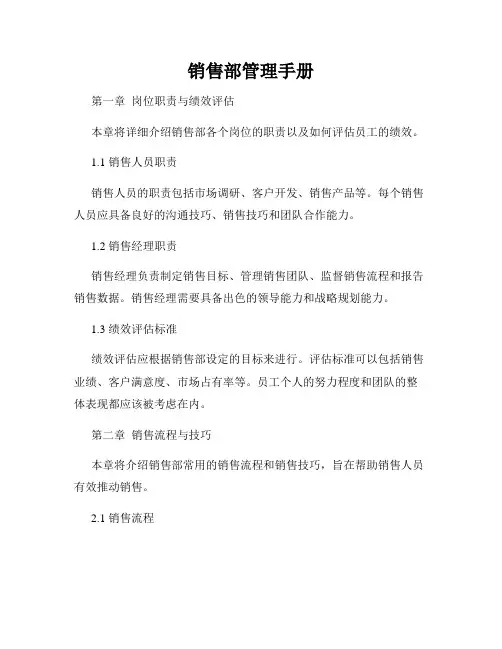
销售部管理手册第一章岗位职责与绩效评估本章将详细介绍销售部各个岗位的职责以及如何评估员工的绩效。
1.1 销售人员职责销售人员的职责包括市场调研、客户开发、销售产品等。
每个销售人员应具备良好的沟通技巧、销售技巧和团队合作能力。
1.2 销售经理职责销售经理负责制定销售目标、管理销售团队、监督销售流程和报告销售数据。
销售经理需要具备出色的领导能力和战略规划能力。
1.3 绩效评估标准绩效评估应根据销售部设定的目标来进行。
评估标准可以包括销售业绩、客户满意度、市场占有率等。
员工个人的努力程度和团队的整体表现都应该被考虑在内。
第二章销售流程与技巧本章将介绍销售部常用的销售流程和销售技巧,旨在帮助销售人员有效推动销售。
2.1 销售流程销售流程包括潜在客户开发、需求分析、方案制定、谈判和签约等。
销售人员需要按照流程规范地开展销售活动,确保每个步骤的顺利进行。
2.2 销售技巧a) 建立信任关系:与客户建立良好的信任关系是销售成功的基础,销售人员应表现出专业、真诚和关注客户需求的态度。
b) 倾听与提问:倾听客户需求并提出有针对性的问题,可以更好地了解客户需求,从而提供合适的解决方案。
c) 技巧性谈判:掌握谈判技巧,灵活运用各种策略,争取最有利的销售合作条件。
第三章维护客户关系与团队建设本章将介绍如何维护客户关系以及团队建设的重要性。
3.1 客户关系维护销售人员应时刻关注客户满意度,保持与客户的良好沟通。
定期回访客户,了解他们的需求和反馈,并及时解决问题,建立长期稳定的合作关系。
3.2 团队建设a) 培养团队合作精神:销售部的成功离不开团队的配合。
销售经理应组织团队建设活动,增强团队的凝聚力和合作意识。
b) 培训与发展:销售人员应不断提升自己的销售技能和专业知识,销售经理应为员工提供培训和发展的机会,激励他们不断进步。
结语销售部是公司的重要组成部分,合理的管理和有效的销售策略对公司的业绩至关重要。
本手册介绍了销售部各岗位的职责、绩效评估、销售流程和技巧以及客户关系维护和团队建设的重要性。
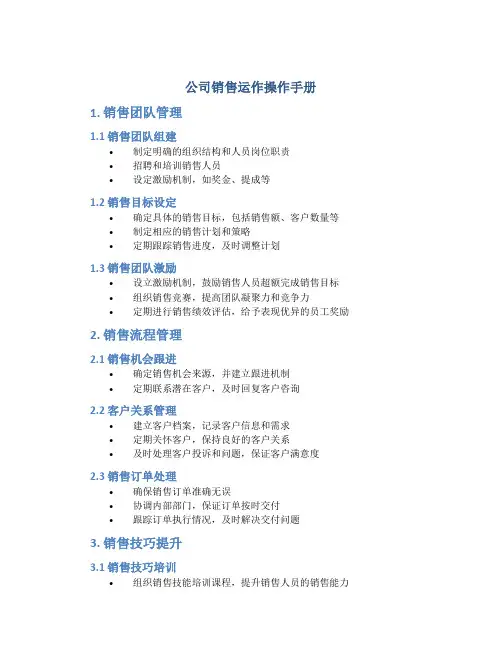
公司销售运作操作手册1. 销售团队管理1.1 销售团队组建•制定明确的组织结构和人员岗位职责•招聘和培训销售人员•设定激励机制,如奖金、提成等1.2 销售目标设定•确定具体的销售目标,包括销售额、客户数量等•制定相应的销售计划和策略•定期跟踪销售进度,及时调整计划1.3 销售团队激励•设立激励机制,鼓励销售人员超额完成销售目标•组织销售竞赛,提高团队凝聚力和竞争力•定期进行销售绩效评估,给予表现优异的员工奖励2. 销售流程管理2.1 销售机会跟进•确定销售机会来源,并建立跟进机制•定期联系潜在客户,及时回复客户咨询2.2 客户关系管理•建立客户档案,记录客户信息和需求•定期关怀客户,保持良好的客户关系•及时处理客户投诉和问题,保证客户满意度2.3 销售订单处理•确保销售订单准确无误•协调内部部门,保证订单按时交付•跟踪订单执行情况,及时解决交付问题3. 销售技巧提升3.1 销售技巧培训•组织销售技能培训课程,提升销售人员的销售能力•分享成功案例和经验,促进团队学习和进步3.2 销售话术和沟通技巧•制定标准化销售话术,提高销售效率和质量•培训销售人员的沟通能力,提高与客户的沟通效果3.3 拓展销售渠道•持续开拓新的销售渠道,增加销售机会•建立合作关系,拓展销售网络和渠道4. 销售数据分析4.1 销售数据收集•收集销售数据,包括销售额、客户数量、销售渠道等信息•建立销售数据系统,确保数据准确性和全面性4.2 数据分析和报告•分析销售数据,发现潜在销售机会和问题•制作销售报告,定期向管理层汇报销售情况和趋势5. 销售风险管理5.1 销售合同管理•确保销售合同的合法性和有效性•管理销售合同的履行过程,提前预防和处理风险5.2 风险评估和控制•定期评估销售风险,制定风险防范措施•紧密关注行业动态和市场变化,及时调整销售策略结语本操作手册涵盖了公司销售运作的关键方面,通过团队管理、销售流程、销售技巧提升、数据分析和风险管理等内容的详细讲解,旨在帮助公司建立高效、稳健的销售体系,实现持续增长和成功。
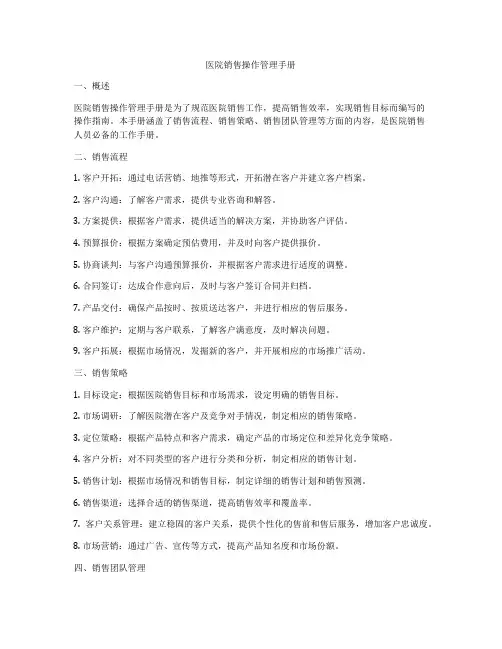
医院销售操作管理手册一、概述医院销售操作管理手册是为了规范医院销售工作,提高销售效率,实现销售目标而编写的操作指南。
本手册涵盖了销售流程、销售策略、销售团队管理等方面的内容,是医院销售人员必备的工作手册。
二、销售流程1. 客户开拓:通过电话营销、地推等形式,开拓潜在客户并建立客户档案。
2. 客户沟通:了解客户需求,提供专业咨询和解答。
3. 方案提供:根据客户需求,提供适当的解决方案,并协助客户评估。
4. 预算报价:根据方案确定预估费用,并及时向客户提供报价。
5. 协商谈判:与客户沟通预算报价,并根据客户需求进行适度的调整。
6. 合同签订:达成合作意向后,及时与客户签订合同并归档。
7. 产品交付:确保产品按时、按质送达客户,并进行相应的售后服务。
8. 客户维护:定期与客户联系,了解客户满意度,及时解决问题。
9. 客户拓展:根据市场情况,发掘新的客户,并开展相应的市场推广活动。
三、销售策略1. 目标设定:根据医院销售目标和市场需求,设定明确的销售目标。
2. 市场调研:了解医院潜在客户及竞争对手情况,制定相应的销售策略。
3. 定位策略:根据产品特点和客户需求,确定产品的市场定位和差异化竞争策略。
4. 客户分析:对不同类型的客户进行分类和分析,制定相应的销售计划。
5. 销售计划:根据市场情况和销售目标,制定详细的销售计划和销售预测。
6. 销售渠道:选择合适的销售渠道,提高销售效率和覆盖率。
7. 客户关系管理:建立稳固的客户关系,提供个性化的售前和售后服务,增加客户忠诚度。
8. 市场营销:通过广告、宣传等方式,提高产品知名度和市场份额。
四、销售团队管理1. 团队构建:根据医院的销售需求,建立合适的销售团队,并制定明确的职责和任务。
2. 岗位培训:为销售人员提供相应的培训和学习机会,提高专业素质和销售技巧。
3. 业绩考核:根据销售目标和业绩指标,进行定期的绩效考核和激励机制。
4. 团队协作:搭建良好的团队合作氛围,加强信息共享和沟通,提高工作效率。
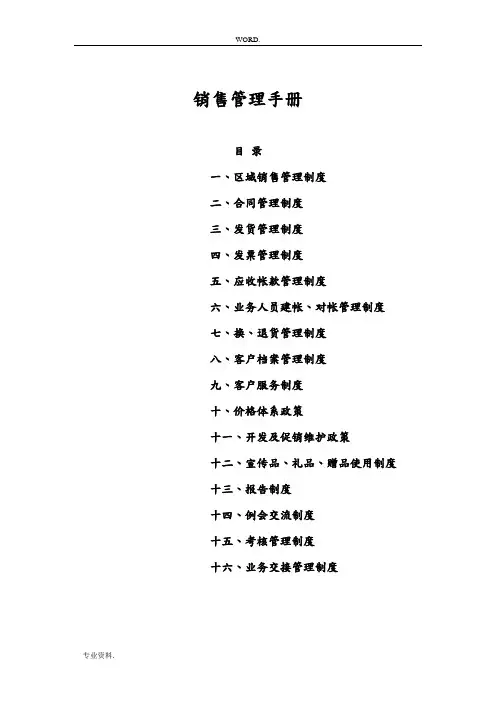
销售管理手册目录一、区域销售管理制度二、合同管理制度三、发货管理制度四、发票管理制度五、应收帐款管理制度六、业务人员建帐、对帐管理制度七、换、退货管理制度八、客户档案管理制度九、客户服务制度十、价格体系政策十一、开发及促销维护政策十二、宣传品、礼品、赠品使用制度十三、报告制度十四、例会交流制度十五、考核管理制度十六、业务交接管理制度一、区域销售管理制度1.严格执行公司关于在规定区域开展销售的规定,严禁与非经销区域的经销单位发生任何形式的业务往来。
2.公司发货实行批号管理,物流管理部门在产品外包装箱上加盖产品编码,以示区别。
3.严格按公司规定的销售价格供货,不得以任何方式变相压价销售。
一经发现,将给予当事人及直接主管以销售差价5倍以上的罚款。
4.加强对客户的监控,原则上要求其不得跨区域销售,对正常辐射的客户不予控制,但必须提供商品流向单。
否则将停止发货。
对恶意串货和低价串货者将终止协议的执行,取消产品经销资格。
5.做好市场防工作,发现恶意冲货或低价冲货问题,摸清事实,获取证据,及时举报。
对发现并证实有恶意冲货行为的,公司将根据具体情节对予以处罚。
二、合同管理制度为保障公司产品销售业务的正常运行,销售部门按公司有关产品价格、结算政策、交易方式等规定向经销商提出要约,促使代理商承诺并签定《代理合同》,并促进合同的执行过程符合规要求。
1).在与客户开展销售业务活动中,每笔业务都必须按规定详细填写公司统一印制的《代理合同》,以此作为公司销售计划、发货、回款、折让的依据。
协议单位除签订全年购销协议外,每笔业务同样要签订《购销合同》。
2).回款期限折让以整笔合同执行完毕为准,对分品种回款的客户应每品种签订一个合同,以防止部分结款时无法兑现折让。
3)、与客户签订合同必须严格按照公司制定的价格政策、资信限额、交货方式、结算政策执行。
4)、与客户签订合同时,须详细填写产品品名、单位价格、交货时间、购货方全称及开户行、、税号、交货地点、结算方式和期限等,容完整无漏项,字迹工整、清晰。
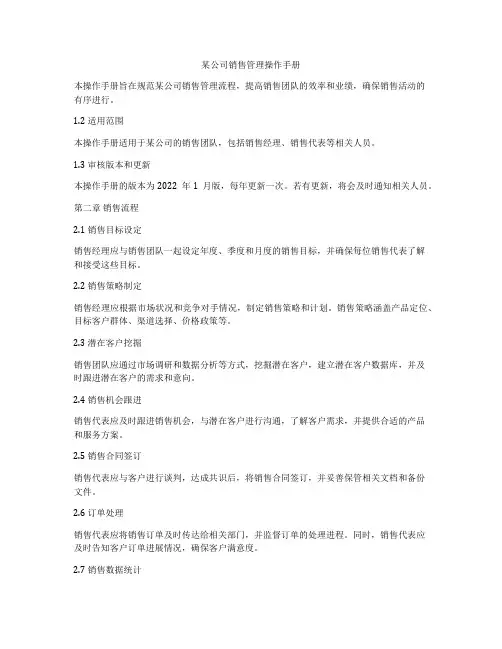
某公司销售管理操作手册本操作手册旨在规范某公司销售管理流程,提高销售团队的效率和业绩,确保销售活动的有序进行。
1.2 适用范围本操作手册适用于某公司的销售团队,包括销售经理、销售代表等相关人员。
1.3 审核版本和更新本操作手册的版本为2022年1月版,每年更新一次。
若有更新,将会及时通知相关人员。
第二章销售流程2.1 销售目标设定销售经理应与销售团队一起设定年度、季度和月度的销售目标,并确保每位销售代表了解和接受这些目标。
2.2 销售策略制定销售经理应根据市场状况和竞争对手情况,制定销售策略和计划。
销售策略涵盖产品定位、目标客户群体、渠道选择、价格政策等。
2.3 潜在客户挖掘销售团队应通过市场调研和数据分析等方式,挖掘潜在客户,建立潜在客户数据库,并及时跟进潜在客户的需求和意向。
2.4 销售机会跟进销售代表应及时跟进销售机会,与潜在客户进行沟通,了解客户需求,并提供合适的产品和服务方案。
2.5 销售合同签订销售代表应与客户进行谈判,达成共识后,将销售合同签订,并妥善保管相关文档和备份文件。
2.6 订单处理销售代表应将销售订单及时传达给相关部门,并监督订单的处理进程。
同时,销售代表应及时告知客户订单进展情况,确保客户满意度。
2.7 销售数据统计销售代表应及时汇报销售数据,包括销售额、销售量、市场份额等相关信息,并协助销售经理进行销售数据的统计和分析。
第三章销售管理指标3.1 销售额销售额是衡量销售绩效的重要指标,销售代表应努力达成或超越销售目标,确保销售额的稳定增长。
3.2 客户满意度客户满意度是客户忠诚度和口碑的基础,销售代表应积极与客户沟通、了解客户需求,并提供优质的产品和服务,提升客户满意度。
3.3 销售成本销售成本是销售利润的重要组成部分,销售代表应合理控制销售成本,提高销售效益,保证公司的盈利能力。
3.4 市场份额市场份额是衡量企业竞争力的重要指标,销售团队应根据市场份额的变化调整销售策略,提高市场占有率。
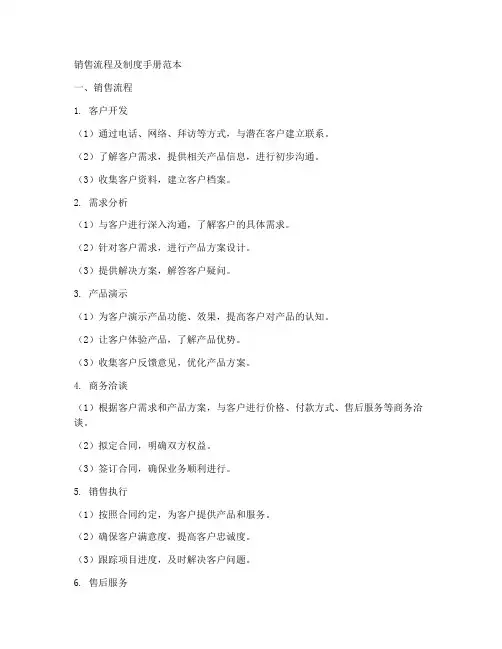
销售流程及制度手册范本一、销售流程1. 客户开发(1)通过电话、网络、拜访等方式,与潜在客户建立联系。
(2)了解客户需求,提供相关产品信息,进行初步沟通。
(3)收集客户资料,建立客户档案。
2. 需求分析(1)与客户进行深入沟通,了解客户的具体需求。
(2)针对客户需求,进行产品方案设计。
(3)提供解决方案,解答客户疑问。
3. 产品演示(1)为客户演示产品功能、效果,提高客户对产品的认知。
(2)让客户体验产品,了解产品优势。
(3)收集客户反馈意见,优化产品方案。
4. 商务洽谈(1)根据客户需求和产品方案,与客户进行价格、付款方式、售后服务等商务洽谈。
(2)拟定合同,明确双方权益。
(3)签订合同,确保业务顺利进行。
5. 销售执行(1)按照合同约定,为客户提供产品和服务。
(2)确保客户满意度,提高客户忠诚度。
(3)跟踪项目进度,及时解决客户问题。
6. 售后服务(1)提供产品使用培训,确保客户正确使用产品。
(2)建立客户反馈渠道,及时了解客户需求和问题。
(3)定期回访客户,维护良好的客户关系。
二、销售制度1. 客户管理制度(1)建立客户档案,详细记录客户信息。
(2)对客户进行分类管理,制定针对性的跟进策略。
(3)定期更新客户信息,确保数据准确性。
2. 销售提成制度(1)根据销售业绩,给予销售人员相应的提成。
(2)设立阶梯式提成,激励销售人员积极拓展业务。
(3)定期公布提成政策,确保销售人员了解相关规定。
3. 销售考核制度(1)设定销售目标,对销售人员进行定期考核。
(2)采用绩效奖金制度,激发销售人员积极性。
(3)根据考核结果,调整销售人员的工作岗位和薪酬。
4. 培训制度(1)定期为销售人员提供专业培训,提高销售技能。
(2)组织销售经验分享会,促进销售人员相互学习。
(3)鼓励销售人员参加行业展会、论坛等活动,拓宽视野。
5. 团队合作制度(1)鼓励销售人员之间的团队协作,共同完成销售任务。
(2)设立团队奖励,激励团队精神。
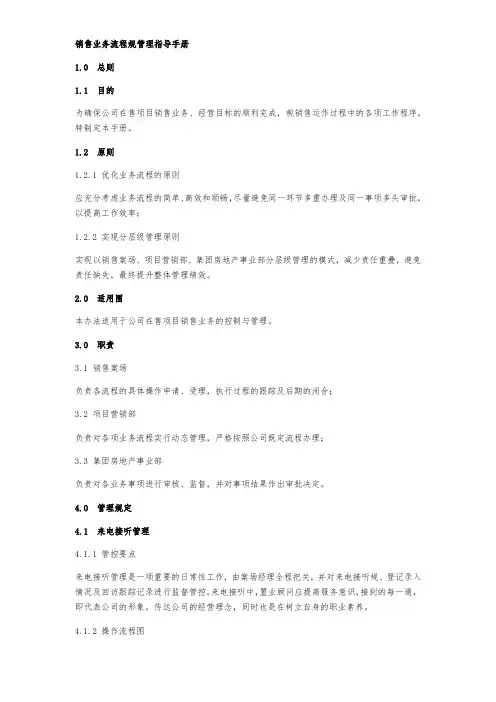
销售业务流程规管理指导手册1.0 总则1.1 目的为确保公司在售项目销售业务、经营目标的顺利完成,规销售运作过程中的各项工作程序,特制定本手册。
1.2 原则1.2.1 优化业务流程的原则应充分考虑业务流程的简单、高效和顺畅,尽量避免同一环节多重办理及同一事项多头审批,以提高工作效率;1.2.2 实现分层级管理原则实现以销售案场、项目营销部、集团房地产事业部分层级管理的模式,减少责任重叠,避免责任缺失,最终提升整体管理绩效。
2.0 适用围本办法适用于公司在售项目销售业务的控制与管理。
3.0 职责3.1 销售案场负责各流程的具体操作申请、受理,执行过程的跟踪及后期的闭合;3.2 项目营销部负责对各项业务流程实行动态管理,严格按照公司既定流程办理;3.3 集团房地产事业部负责对各业务事项进行审核、监督,并对事项结果作出审批决定。
4.0 管理规定4.1 来电接听管理4.1.1 管控要点来电接听管理是一项重要的日常性工作,由案场经理全程把关,并对来电接听规、登记录入情况及回访跟踪记录进行监督管控。
来电接听中,置业顾问应提高服务意识,接到的每一通,即代表公司的形象,传达公司的经营理念,同时也是在树立自身的职业素养。
4.1.2 操作流程图备注:仅作参考,视项目实际情况适当调整4.1.3 规要求4.1.3.1 热线接听由每天的值日置业顾问负责,接听热线的开头语必须为“××(案名),您好”;4.1.3.2 上班时间(包括中午),热线必须确保有人在岗接听,严禁非公司正式员工或外单位人员代接听热线;4.1.3.3 当日对进电客户进行评价和分类,做好客户资源的积累,同时在当日完成来电信息登记录入,登记客户信息时要求及时、准确、简明扼要;4.1.3.4 挂机后,必须在 1 分钟感短信/交通指引短信跟进。
模板可设置为:先生/小姐,您好!感您的来电,我是××(案名)置业顾问…, ×××××(项目精神诉求),真诚期待您的光临!有任何置业需求请致电…;若邀约来访,须向客户发送交通导示短信,模板可设置为:先生/小姐,您好!欢迎您莅临参观!××(案名)位于××(位置),您可由××(到达路径指引)到达,也可选择××(公交车线路号)在××(公交站点)下车经××(到达路径指引)到达;4.1.4.5 客户查询楼盘情况时,须通过询问确定对方是新客户或是老客户,若是新客户,接听员必须热情做好咨询服务。
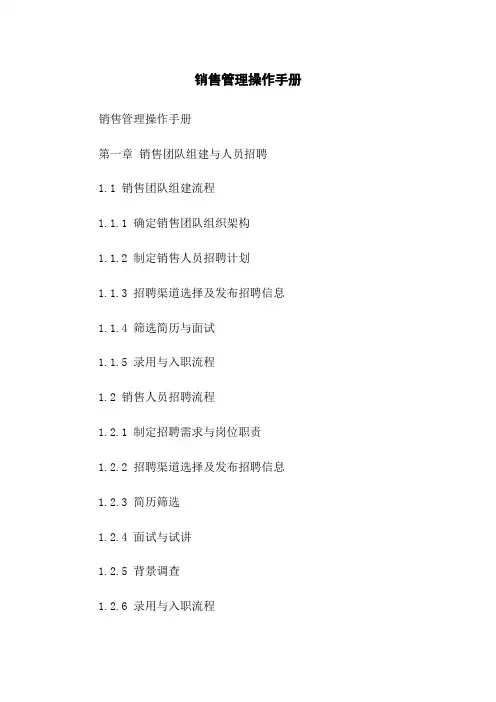
销售管理操作手册销售管理操作手册第一章销售团队组建与人员招聘1.1 销售团队组建流程1.1.1 确定销售团队组织架构1.1.2 制定销售人员招聘计划1.1.3 招聘渠道选择及发布招聘信息1.1.4 筛选简历与面试1.1.5 录用与入职流程1.2 销售人员招聘流程1.2.1 制定招聘需求与岗位职责1.2.2 招聘渠道选择及发布招聘信息1.2.3 简历筛选1.2.4 面试与试讲1.2.5 背景调查1.2.6 录用与入职流程1.3 销售团队培训与发展1.3.1 制定销售培训计划1.3.2 确定培训内容与方式1.3.3 培训实施与跟进1.3.4 销售人员晋升与发展计划1.3.5 团队建设与激励措施第二章销售目标与计划制定2.1 销售目标设定2.1.1 确定销售目标是2.1.2 制定年度销售目标2.1.3 制定季度销售目标2.1.4 制定个人销售目标2.2 销售计划制定2.2.1 制定年度销售计划2.2.2 制定季度销售计划2.2.3 制定个人销售计划2.2.4 销售计划执行与跟进第三章销售业绩考核与奖惩机制3.1 销售绩效考核指标3.1.1 确定销售业绩考核指标3.1.2 设置销售指标权重3.1.3 定期评估与调整考核指标3.2 销售绩效考核流程3.2.1 确定考核周期3.2.2 收集销售数据与资料3.2.3 绩效评估与反馈3.2.4 绩效考核结果发布与奖励3.3 销售绩效奖惩机制3.3.1 设定销售奖励制度3.3.2 设定销售惩罚制度3.3.3 激励措施与绩效优化第四章销售活动与市场推广4.1 销售活动策划与执行4.1.1 确定销售活动目标与主题4.1.2 制定活动预算与计划4.1.3 策划活动方案与准备物料4.1.4 活动宣传与执行4.1.5 活动效果评估与总结4.2 市场推广策略与执行4.2.1 确定目标市场与客户群体4.2.2 制定市场推广计划4.2.3 执行市场推广活动4.2.4 监测市场效果与调整策略第五章销售数据分析与报告5.1 销售数据收集与整理5.1.1 确定销售数据指标5.1.2 收集销售数据与资料5.1.3 整理销售数据与建立数据库5.2 销售数据分析与报告5.2.1 制定销售数据分析方法5.2.2 进行销售数据分析与报告5.2.3 分析结果解读与应对策略5.3 销售业绩报告与汇报5.3.1 制定销售业绩报告格式5.3.2 编写销售业绩报告5.3.3 销售业绩汇报与分享会议附件:3、销售目标与计划制定表格4、销售绩效考核指标表格法律名词及注释:1、法律名词1:注释12、法律名词2:注释23、法律名词3:注释3。
销售管理系统操作手册作者------------------------------------------日期------------------------------------------销售管理系统操作手册慈溪市联创软件有限公司年 月进入销售管理、 销售订单新增操作:供应链——》销售管理——》销售订单——》销售订单 新增 ) 双击“销售订单—新增”打开“销售订单”光标依次定位在“购货单位”、“销售方式”处,按 或点击工具条上的“查看”按钮,弹出“条件过滤”窗口,根据具体情况选择销售方式式和客户,单击确定即可;) 在产品代码项上,按 或点击工具条上的“查看”按钮,弹出“核算项目—物料”窗口) 选择你要销售商品的名称,双击该名称,返回销售订单窗口,在该订单的物料处填入数量、单价等信息。
填入交货日期,最后在部门、业务员项上按 或点击工具条上的“查看”按钮选择正确的选项,最后单击保存按钮保存。
维护操作:供应链——》销售管理——》销售订单——》销售订单 维护双击“销售订单 维护”打开“条件过滤”窗口,过滤选项根据视具体的情况选择,点击确定,进入销售订单序时簿。
) 销售订单序时簿中会列出你所有过滤条件下的订单,在这里查看销售订单详细情况,并确认产品的数量、单价等相关信息无误后,点击工具条的“审核”按钮,弹出审核是否成功提示信息,当提示审核成功后会在销售订单序时簿该销售订单的审核标志字段处打上 的已审核标志;同时,对销售可以进变更、修改、删除等操作。
、 发货通知单。
新增操作:供应链——》销售管理——发货通知》发货通知单 新增) 双击“发货通知单—新增”打开“发货通知单”) 光标定位在“源单类型”处,选择销售订单,然后在选单号处,按 或点击工具条上的“查看”按钮,弹出“条件过滤”窗口,根据具体情况选择过滤条件等选项,单击确定,弹出“销售订单序时簿”) 窗口中出现的是已经审核并且未关闭的销售订单,选择要关联的销售订单,双击该销售订单,系统就会把该销售订单的信息带回到“发货通知单 ”窗口上来维护操作:供应链——》销售管理——发货通知》发货通知单 维护) 双击“发货通知单维护”打开“条件过滤”窗口,在审核标志处选择未审核,其他选项根据具体的情况选择,点击确定,进入发货通知单序时簿) 发货通知单序时簿中会列出你所有过滤条件下的发货通知单,在这里查看到根据销售订单要发货的详细情况,并确认发货产品的数量、规格等相关信息无误后,点击工具条的“审核”按钮,弹出审核是否成功提示信息,当提示审核成功后会在发货通知单序时簿的审核标志字段处打上 的已审核标志;同时,对发货通知单可以进变更、修改、删除等操作。
销售部管理手册一、前言销售部门作为公司的核心部门之一,承担着实现公司销售目标、拓展市场份额、提升公司品牌形象等重要任务。
为了确保销售部门的高效运作,提高销售团队的整体素质和业绩,特制定本管理手册,以规范销售部门的各项工作流程和管理制度。
二、销售部门的组织架构销售部门通常由销售经理、销售主管、销售代表等职位组成。
销售经理负责整个部门的统筹规划和管理,制定销售策略和目标,并监督销售任务的完成情况。
销售主管负责带领销售团队完成销售任务,指导和培训销售代表,解决销售过程中遇到的问题。
销售代表则负责具体的客户开发和销售工作,完成个人销售目标。
三、销售部门的岗位职责(一)销售经理1、制定销售部门的年度销售计划和目标,并将其分解到各个销售团队和个人。
2、负责销售部门的日常管理工作,包括人员招聘、培训、考核等。
3、分析市场动态和竞争对手情况,制定相应的销售策略和推广方案。
4、协调与其他部门的合作关系,确保销售工作的顺利进行。
5、定期向上级领导汇报销售工作进展情况,并提出改进建议。
(二)销售主管1、带领销售团队完成销售任务,确保团队销售目标的达成。
2、指导和培训销售代表,提高团队成员的销售技巧和业务能力。
3、协助销售代表解决销售过程中遇到的问题,提供必要的支持和帮助。
4、收集市场信息和客户反馈,及时向上级汇报并提出改进措施。
5、负责团队内部的日常管理工作,如考勤、工作安排等。
(三)销售代表1、负责客户的开发和维护,建立良好的客户关系。
2、了解客户需求,为客户提供优质的产品和服务解决方案。
3、向客户介绍公司的产品和服务,展示产品的特点和优势,促成销售。
4、跟进客户订单,协调相关部门确保订单的顺利交付。
5、定期回访客户,了解客户使用产品和服务的情况,收集客户意见和建议。
四、销售流程管理(一)客户开发1、销售代表通过各种渠道收集潜在客户信息,如市场调研、网络搜索、参加展会等。
2、对潜在客户进行筛选和分类,确定目标客户。
销售部岗位操作手册页目录1.引言2.岗位职责3.操作流程–招聘与培训–客户开发–销售活动–合同签订与售后服务4.工作要求5.结束语引言销售部门是企业的重要部分,负责产品或服务的销售与推广,是企业实现利润增长和市场占有率提高的关键环节。
本操作手册旨在为销售部门成员提供指导,明确岗位职责,规范操作流程,并概述工作要求,旨在帮助销售团队提高销售效率和业绩。
1. 岗位职责销售部门成员的岗位职责如下:•开发新客户,维护现有客户并发掘更多销售机会。
•处理客户的需求和投诉,提供满意的解决方案。
•制定销售计划和目标,并实施相应的销售策略与方案。
•协助制定销售预算,并监督销售目标的达成情况。
•定期提交销售报告和分析,及时汇报销售情况及问题。
•参与市场调研和竞争分析,提供市场信息和反馈。
•协助其他部门合作与协调,提高客户满意度。
2. 操作流程招聘与培训1.招聘:制定招聘计划,发布职位招聘信息,筛选简历,面试候选人,进行背景调查,最终确定录用人选。
2.培训:新员工入职后,根据其实际情况进行培训,包括公司及产品知识、销售技巧、客户服务等。
客户开发1.目标设置:根据公司的销售目标,制定个人销售目标,并将其分解为可执行的小目标。
2.潜在客户开发:通过市场调研、网络营销等方式,寻找潜在客户,并建立初步沟通。
3.客户需求分析:针对潜在客户的需求,进行深入的需求分析,了解客户的痛点和诉求。
4.解决方案提供:根据客户需求,制定合适的解决方案,并向客户进行推荐和解释。
5.谈判与签约:与客户进行价格谈判和合同协商,最终达成合作意向,并签订合同。
销售活动1.销售计划制定:根据市场需求和目标客户,制定销售计划,并确定销售活动的细节和时间安排。
2.客户拜访:根据销售计划,定期拜访现有客户,并进行深入了解和沟通,以维护和增加客户关系。
3.销售演示:为客户进行产品或服务的演示,以展示其特点和优势,并提供相应的解答和支持。
4.跟进与回访:在销售过程中,及时跟进客户的进展和反馈,解决问题,并进行客户满意度调查和回访。
销售操作手册范本目录1. 引言2. 销售流程3. 客户关系管理4. 销售技巧5. 销售策略6. 销售工具7. 销售团队管理8. 结束语1. 引言销售操作手册是为了帮助销售团队达到高效、标准化的销售流程而设计的。
本手册旨在提供销售流程、客户关系管理、销售技巧、销售策略、销售工具和销售团队管理等方面的指导,并为销售人员提供操作范例。
2. 销售流程销售流程是指从客户接触到销售成交的整个过程。
本章将详细介绍销售流程的各个环节,包括线索获取、需求分析、产品演示、报价、谈判和成交等。
3. 客户关系管理客户关系管理是指与客户建立和维护良好关系的过程。
本章将介绍如何建立客户关系、保持良好的沟通和合作,以及处理客户投诉和维护客户忠诚度等方面的内容。
4. 销售技巧销售技巧是指销售人员应具备的各种技巧和能力。
本章将介绍一些常用的销售技巧,包括沟通技巧、问题解决技巧、推销技巧和谈判技巧等。
5. 销售策略销售策略是指在销售过程中采取的各种策略和方法。
本章将介绍如何制定销售策略,包括市场定位、目标客户群体、竞争策略和销售目标等方面的内容。
6. 销售工具销售工具是指用来支持销售活动的各种工具和资源。
本章将介绍一些常用的销售工具,包括客户关系管理系统、销售报告、销售资料和销售演示等。
7. 销售团队管理销售团队管理是指对销售团队进行组织和管理的过程。
本章将介绍如何建立高效的销售团队,包括团队建设、目标设定、绩效评估和培训发展等方面的内容。
8. 结束语本销售操作手册为销售团队提供了全面的操作指南,希望能够帮助销售人员更好地开展工作,并取得良好的销售业绩。
销售人员应根据实际情况调整和应用本手册中的内容,并不断学习和提升自己的销售能力。
北京XXX有限公司信息化操作手册北京通友时代信息技术有限公司实施部二零一一年五月用友ERP-U8销售管理操作手册客户项目经理:_________________ 用友项目经理:__________________ 日期:_________________ 日期:__________________1、销售订单:商务人员接到销售业务员下达的订单或PI时,录入用友EPR系统中,做销售订单,销售订单录入完成后由商务主管进行审核。
1.1 打开桌面上U8的快捷方式。
如图,输入自己的用户名和密码,选择对应的帐套,如图(1-1)1.2 点击确定登陆系统,进入U8界面后,会看到左下方的业务工作。
依次进入业务工作,供应链,销售管理,销售订货,销售订单,如图(1-2)1.3双击打开销售订单,点击左上角的增加按钮,填写销售订单信息,信息分两类,表头信息和表体信息。
如图(1-3)。
表头信息需要填写内容的如下:●1,订单号:年+月+4位流水号,例:2011030055●2,订单日期:自动默认为录入当天日期。
如果要修改日期,点击日期框,弹出日历框,即可修改。
●3,业务类型:必须选择“分期收款”。
●4,客户简称:单击客户简称这一览,会看到小方框,点击‘小方框’,选择相应客户。
如果该客户档案里面没有,需要新增客户档案,点开‘小方框’,点击编辑,增加,如图(1-4)客户档案增加规则如下:一、先确定客户所属分类1、分类:客户目前分两类国内和国外2、对应代码:国内01、国外02。
二、确定客户所属地区1、定义:客户所属地区指该客户办公地所在国家。
2、编号规则:取该国家英文的前两位;当出现重复时,则采用国际标准的国家代码。
3、所属地区与代码对应表:(可按规则增加)所属地区(国家)代码三、客户编号:1、编号规则:客户编号数位为7位,前2位为该客户所属分类代码;然后是2位所属地区代码,最后是3位流水号,从001起递增为:001,002,003……例:客户Clear Solar的编号为:02Au006户2、客户编号与客户对应表:(可按规则增加)China 01CN001 无锡优美特张美娟China 01CN002 华信六合艾智广Australia 02Au001 Aliance 郑蕊Australia 02Au002 AMA 郑蕊Australia 02Au003 Australian Solar 吴伟Australia 02Au004 Buzz Solar 张美娟Australia 02Au005 Charles Dalglish 张美娟Australia 02Au006 Clear Solar 贾海贞Australia 02Au007 Electric Transport 张美娟Australia 02Au008 Electron Flow 张美娟Australia 02Au009 FreighWise 吴洁Australia 02Au010 Green Resources 艾智广Australia 02Au011 Green&Gold 张美娟Australia 02Au012 HARELEC SERVIES 吴洁Australia 02Au013 JT Solar 张美娟Australia 02Au014 KDE 郑蕊Australia 02Au015 Keppel Prince 贾海贞Australia 02Au016 Original Energy 郑蕊Australia 02Au017 Paul Eastridge 张美娟Australia 02Au018 Power production 吴洁Australia 02Au019 Powerup solar 张美娟Australia 02Au020 Prime Energy 郑蕊Australia 02Au021 Quantum 艾智广手工录入客户名称(全称)、客户简称(客户名称主要部分)、电话、email地址选择:币别、分管部门不论国内客户或者国外客户,都选择‘国内’●选择“销售部门”、“销售业务员”●税率:当是外币交易时,不用处理,当是人民币交易时,输入“17”。
销售管理操作手册
目录
1、销售订单操作 .......................................................... 错误!未定义书签。
1.1操作界面打开....................................................... 错误!未定义书签。
1.2界面功能说明....................................................... 错误!未定义书签。
1.3销售订单报表....................................................... 错误!未定义书签。
2、发货单操作............................................................... 错误!未定义书签。
2.1发货单打开........................................................... 错误!未定义书签。
2.2界面功能说明....................................................... 错误!未定义书签。
2.3退货单................................................................... 错误!未定义书签。
2.4发货单列表........................................................... 错误!未定义书签。
3、销售发票处理 .......................................................... 错误!未定义书签。
3.1专用发票............................................................... 错误!未定义书签。
3.2普通发票............................................................... 错误!未定义书签。
销售管理操作流程
1、销售订单操作
1.1操作界面打开
供应链-销售管理-销售订货-销售订单
图1
1.2界面功能说明
1.2.1新增: 当打开界面时销售订单处于查询状态, 新增时单击”增加”按钮(图1黑圈)。
图2
表头必录内容, 如: 订单号( 手工编制) 、订单日期、销售类型、销售部门、客户简称、其它项目示业务实际情况可录也可为空, 表体必录内容, 如: 存货档案、规格型号、数量单价、注: ( 自由项如: 报关方式、目的地、电源要求等是必录入项) 船头样与订货数量合并下单,如: 588A、541台、其中一台船头样, 以前在系统下达销售订单时在表体行是分两行进行录入, 一是订货数、一行是船头样, 现就两行信息合并生成一行记录, 并由业务主管对销售订单进行审核; ( 注: 如赠送的单价降低, 总金额不变, 如同订货数一起销售单价不变, 根据客户的交货日期分几行录入。
1.2.2修改: 保存后的销售订单, 在没有审核前, 如果发现错误或需要变更, 可由本人进行修改( 图1蓝色圈) 。
如果审核之后需要修改, 能够进行”变更”( 图2绿色圈) 。
可是两者对销售订单的改动范围和要求不同, 具体见”帮助”。
1.2.3审核与弃审: 对于新增产生的销售订单需要进行”审核”, 由销售经理来执行, 进行正确性检查及批准( 图1红色圈) 。
如果需要修改, 能够执行”弃审”后进行。
1.2.4关闭与打开: 销售订单支持两种关闭方式, 一个是整单关闭, 一个是行关闭。
如果销售订单或订单上的物料行被取消, 能够执行”关闭”( 图1紫色圈) 。
关闭后该订单或物料将不能生成请检单。
当关闭的订单需要继续执行时, 应首先”打开”。
1.3销售订单报表
1.3.1销售订单列表: 它将符合过滤条件的销售订单记录以列表的格式显示, 便于用户快速查询和操作单据。
图3
1.3.2订单执行统计表: 销售订单执行统计表能够提供销售订单的发货、开票、出库、收款、预收款的执行情况( 图4) , 单击出现相应的订单窗口。
图4
2、发货单操作
2.1发货单打开
供应链-销售管理-销售发货-发货单
图5
2.2界面功能说明
2.2.1新增: 当打开界面时请检单处于查询状态, 新增时单击”增加”按钮(图5)。
在出现选择订单窗口中录入过滤条件, 点击”显示”按钮, 在列表中显示出符合过滤条件的订单。
图6
用鼠标选择要本次参照的销售订单, 再在下面的列表中选择要参照的物料, 如果是多个物料用”Ctrl+鼠标”选择( 图6) 。
”确定”后返回到发货单界面, 为各物料选择仓库, 修改本次发出物料的数量, 选择是否保税等栏目内容, ”保存”即可。
发货单需要”审核”, 由单证员执行。
2.3退货单
退货单是发货单的红字单据, 能够处理客户的退货业务。
退货单也能够处理换货业务, 货物发出后客户要求换货, 则用户先按照客户要求退货的货物开退货单, 然后再按照客户所换的货物开发货单。